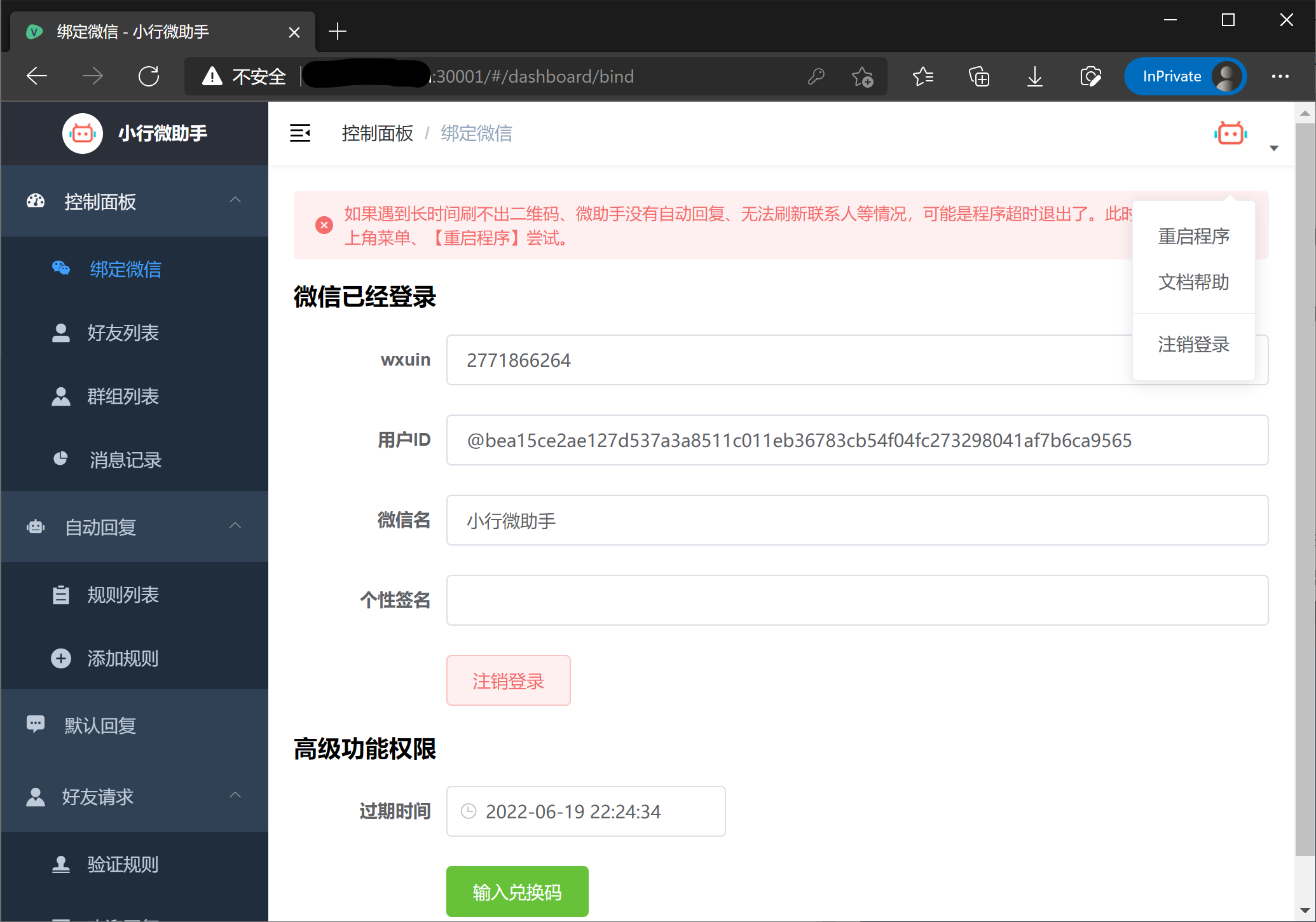# 快速上手
## 1. 安装环境
首先我们安装`Docker`环境,支持Linux、Windows、macOS系统
用户可根据自己的系统环境来进行下载安装:
https://www.docker.com/
本人推荐安装在 Linux 服务器上,这样能长期稳定运行工作
## 2. 下载镜像
安装好Docker后,我们进入命令控制台,下载微助手镜像:
``` bash
$ docker pull im3x/vbot:latest
```
> 提示:此操作可选。 可不用下载,直接进入到第三步运行。
## 3. 运行微助手
我们先创建两个目录,用于微助手数据持久化:
``` bash
$ mkdir data
$ mkdir upload
```
然后,启动Docker容器:
``` bash
$ docker run -d \
-p 3000:3000 \
-v data:/usr/src/app/data \
-v upload:/usr/src/app/public/upload \
--env PASSWORD 123456 \
im3x/vbot:latest
```
备注:
1. -d 参数,让容器在后台运行
2. -p 参数,指定服务端口。 开启这个端口后,用户可用浏览器访问这个端口进行登录配置管理
3. -v 参数,指定目录映射,可进行数据持久化存储(自动回复配置、上传的文件等)
4. --env 设置 `PASSWORD` 环境变量,这个是控制台的登录验证密码,推荐设置安全点
## 4. 登录微助手
以上命令执行后,微助手已经运行起来了。
这时候我们用浏览器打开访问微助手的服务端口。
如果是本机运行,则访问:`http://localhost:3000`
如果是在服务器上运行,则访问:`http://你的服务器ip:3000`
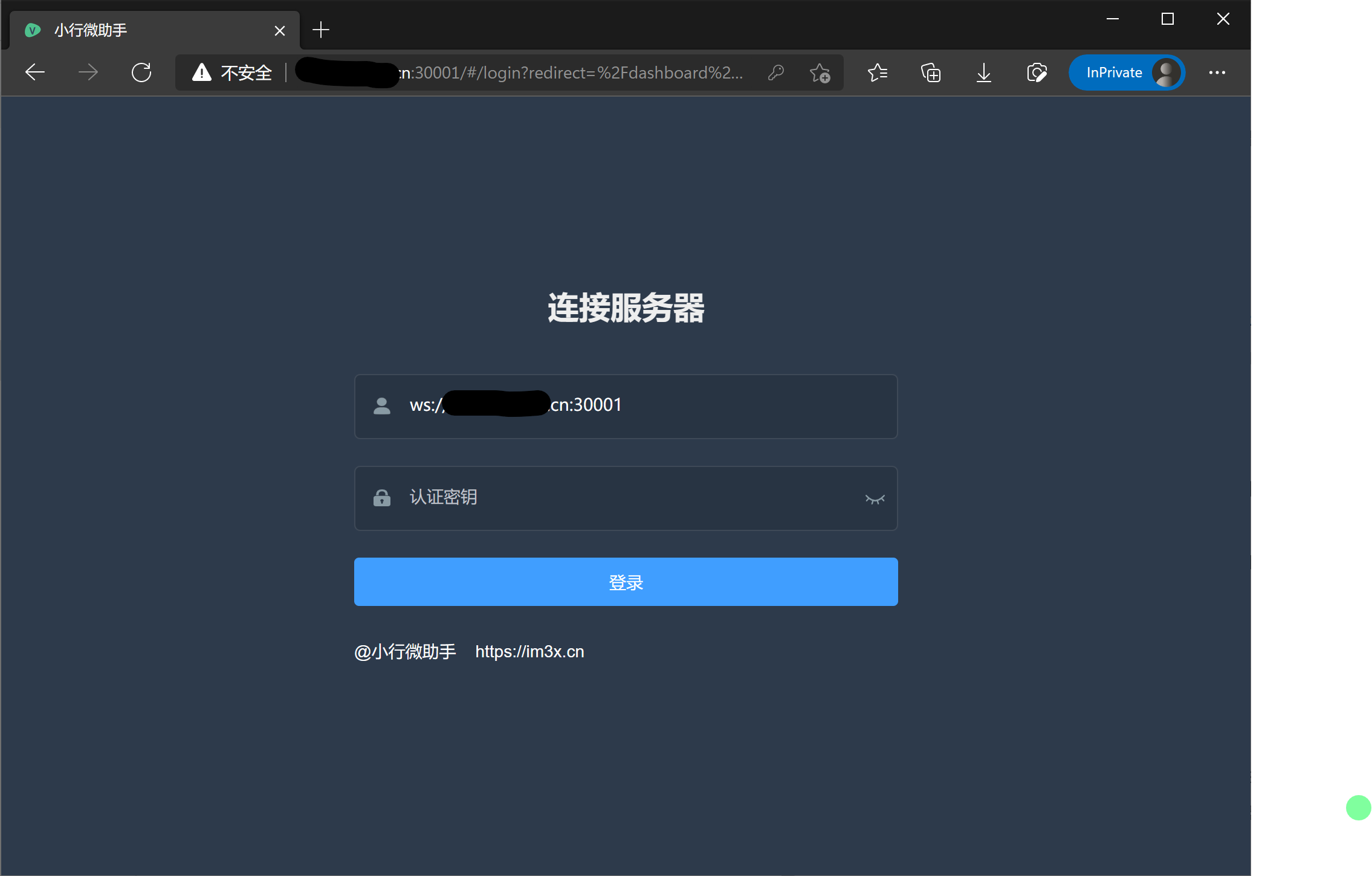
> 备注:IP 和端口根据自己的配置自行替换
> 认证密钥为你上边设置的`PASSWORD`变量
## 5. 登录微信
登录微助手后,会进入到扫码登录微信界面,按提示扫码登录,登录成功即可进行下一步的自动回复等配置。